
- MS Word 基礎
- Word - 主頁
- Word - 入門
- Word - 探索視窗
- Word - 後臺檢視
- Word - 輸入文字
- Word - 移動游標
- Word - 儲存文件
- Word - 開啟文件
- Word - 關閉文件
- Word - 上下文幫助
- 編輯文件
- Word - 插入文字
- Word - 選擇文字
- Word - 刪除文字
- Word - 移動文字
- Word - 複製和貼上
- Word - 查詢和替換
- Word - 拼寫檢查
- Word - 放大縮小
- Word - 特殊符號
- Word - 撤銷更改
- 文字格式設定
- Word - 設定文字字型
- Word - 文字修飾
- Word - 更改文字大小寫
- Word - 更改文字顏色
- Word - 文字對齊
- Word - 縮排段落
- Word - 建立專案符號
- Word - 設定行距
- Word - 邊框和底紋
- Word - 設定製表位
- Word - 應用格式
- 使用表格
- Word - 建立表格
- Word - 行和列
- Word - 移動表格
- Word - 調整表格大小
- Word - 合併單元格
- Word - 拆分表格
- Word - 拆分單元格
- Word - 新增公式
- Word - 邊框和底紋
- 高階操作
- Word - 快速樣式
- Word - 使用模板
- Word - 使用圖形
- Word - 自動更正
- Word - 自動格式化
- Word - 目錄
- Word - 預覽文件
- Word - 列印文件
- Word - 電子郵件文件
- Word - 翻譯文件
- Word - 比較文件
- Word - 文件安全
- Word - 設定水印
- Word 有用資源
- Word - 快速指南
- Word - 有用資源
- Word - 討論
Word 2010 中的上下文幫助
在本章中,我們將討論 Word 2010 中的上下文幫助。Microsoft Office 提供了多種方法來在需要時呼叫**幫助**。我們將在本章中討論一些重要的方法 -
上下文相關的幫助
這是獲取有關 Word 螢幕上任何可用選項的幫助的最簡單方法。您只需將滑鼠指標懸停在某個選項上並等待 2 秒,MS Word 就會彈出一個小的氣泡幫助,為您提供有關該操作的詳細資訊。如果 Word 對該選項有額外的幫助,那麼它會提供**按 F1 獲取更多幫助**的選項,如下所示,當您將滑鼠指標懸停在**顏色填充**選項上時。您可以按**F1**鍵以獲取有關此選項的更多幫助。

使用 F1 鍵
當您正在執行某個操作時,您可以按 F1 鍵,Office 將顯示各種幫助類別,如下所示。您可以使用“搜尋”選項搜尋關鍵字,也可以瀏覽列出的類別以詳細瞭解某個主題 -
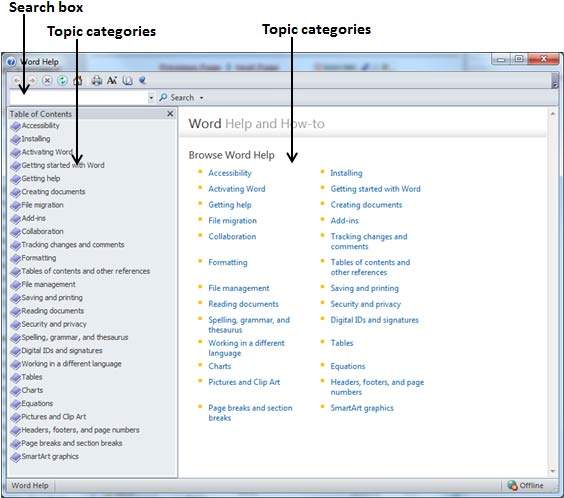
使用幫助圖示
您還可以獲得與上面顯示的類似幫助視窗,方法是單擊位於功能區右側邊緣上方的幫助圖示,如下所示 -
使用幫助選項
您可以使用**檔案**選項卡下提供的**幫助**選項與 Microsoft 通訊。

如上所示,您可以使用**Microsoft Office 幫助**啟動幫助視窗,或使用**入門**連結訪問 Microsoft 的官方網站,或者使用**聯絡我們**選項透過電子郵件或電話聯絡 Microsoft。
廣告
